あなたのコンピューターを使いたいと頼まれたことはありますか?彼らがすべてにアクセスできることを知っていても、彼らにユーザーアカウントを使用させますか?幸いなことに、Windows 10のゲストアカウントを使用する解決策があります。
この記事では、Windows 10のゲストアカウントを作成する方法をすべて学びます。GUIとPowerShellを使用して制限付きアカウントを作成する方法を学び、アカウントを変換する方法も見ることができます。では、始めましょう!
前提条件
さらに進む前に、以下はいくつかの前提条件です。この記事の例に従うためには、これらの要件が必要です。
- Windows 10のコンピューターを使用する必要があります。この記事の例ではWindows 10 Homeを使用しています。
- Windows PowerShell 5.1 – このバージョンは既にWindows 10に同梱されています。既にインストールされている場合は、それも使用できます。
関連記事:PowerShellバージョンの確認方法(すべての方法!)
要件が整ったら、Windows 10のゲストアカウントの作成に取り掛かる準備が整います。
Windowsシステム設定を使用してWindows 10のユーザーアカウントを作成する
以前のWindowsバージョンでは、組み込みのゲストアカウントを有効にするオプションがありました。ただし、Windows 10バージョン1607では、組み込みのゲストアカウントはデフォルトでは利用できず、共有PCモードでのみ利用可能です。
しかし心配しないでください。Windows 10のゲストアカウントを模倣するユーザーアカウントを作成する方法はまだあります。
このセクションでは、Windows 10のPCに最小限の手順で新しいローカルゲストユーザーアカウントを設定する方法を学びます。
Windows 10のゲストアカウントを作成するための2つの主要な手順は次のとおりです:
- 新しい標準ユーザーアカウントを作成する。新しく作成されたアカウントはデフォルトで標準アカウントです。
- 新しいユーザーのグループメンバーシップを変更し、標準ユーザーアカウントをゲストアカウントに変換する。
ゲストアカウントの基盤となる標準のWindowsアカウントを作成する方法を学ぶために、読み続けてください。
標準アカウントの作成
次の手順は、Windowsで標準アカウントを作成する方法を説明します。
- まず、Windowsデスクトップで、スタートメニューを右クリックするか、キーボードの
WIN+Xショートカットを押してコンテキストメニューを表示します。
2. 実行をクリックして実行ダイアログを開きます。
3. 実行ダイアログが表示されたら、開くテキスト入力欄にcontrol userpasswords2と入力します。
4. OKをクリックするか、Enterキーを押してユーザーアカウントウィンドウを開きます。そこにはコンピューター上の既存のユーザーアカウントのリストが表示されます。
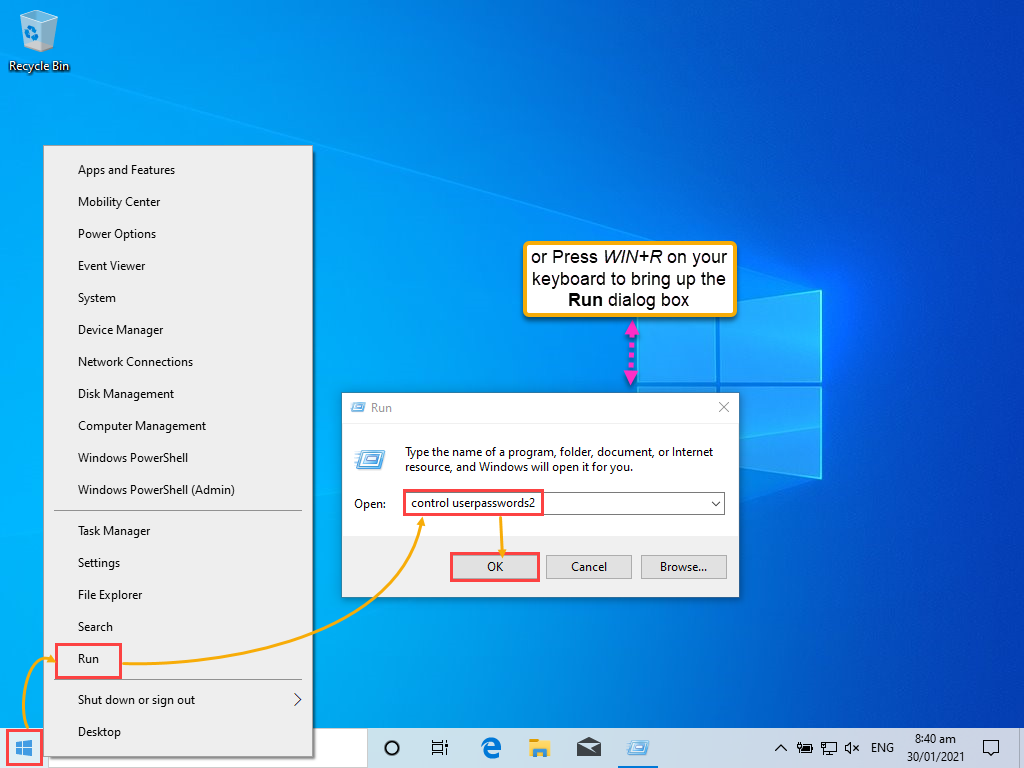
5. 以下のスクリーンショットで、追加をクリックして新しいユーザーを追加します。
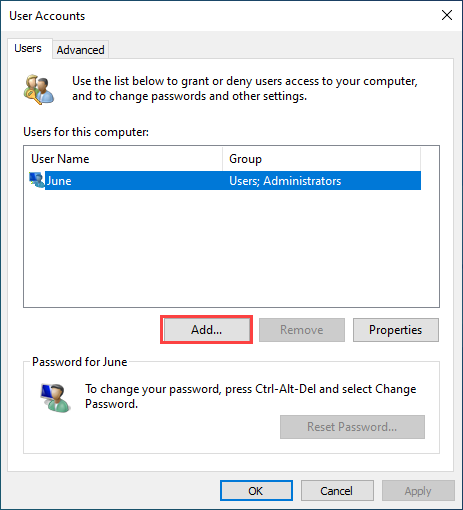
6. 次のウィンドウで、「この人物はどのようにサインインしますか?」と尋ねられます。ローカルユーザーを作成するため、メールアドレスを入力する必要はありません。代わりに、ウィンドウの下部にあるMicrosoftアカウントを使用せずにサインインリンクをクリックします。
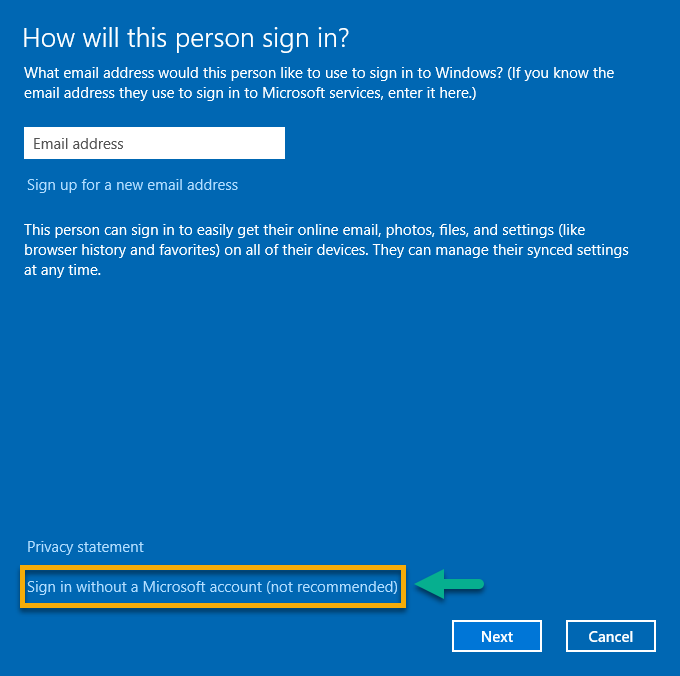
7. ユーザーの追加ウィンドウには、Microsoftアカウントとローカルアカウントの違いがリストアップされています。ローカルユーザーアカウントを作成するため、ローカルアカウントボタンをクリックします。
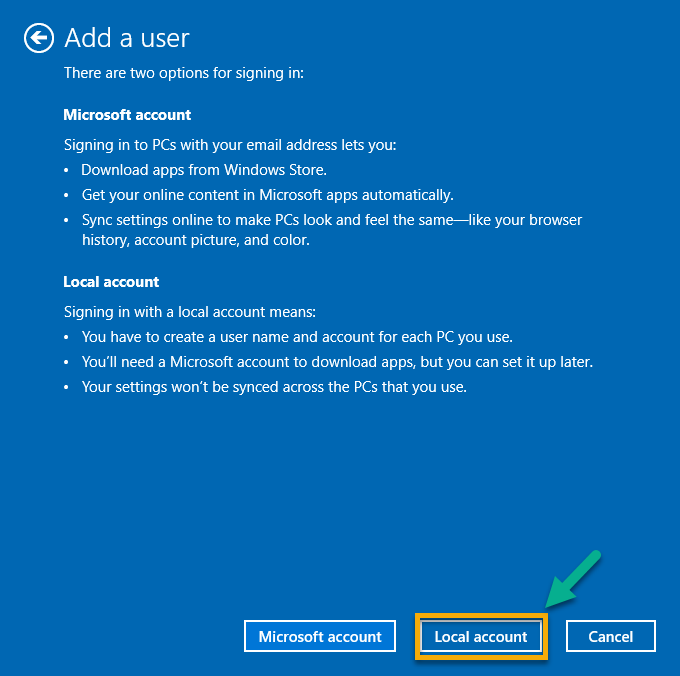
8. ユーザー名ボックスに、作成したいアカウント名を入力します。この記事では訪問者という名前を使用していますが、ゲストアカウントに適した説明的な名前を選んでください。パスワードの設定は任意ですが、ゲストアカウントのセキュリティを向上させるために設定することをお勧めします。次へをクリックしてアカウントを確定します。
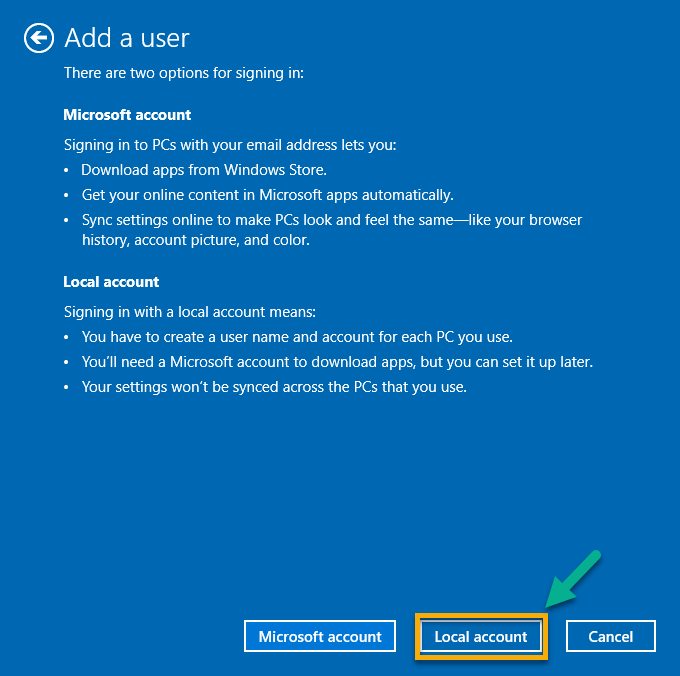
完了ボタンをクリックしてユーザーの追加ウィンドウを終了します。
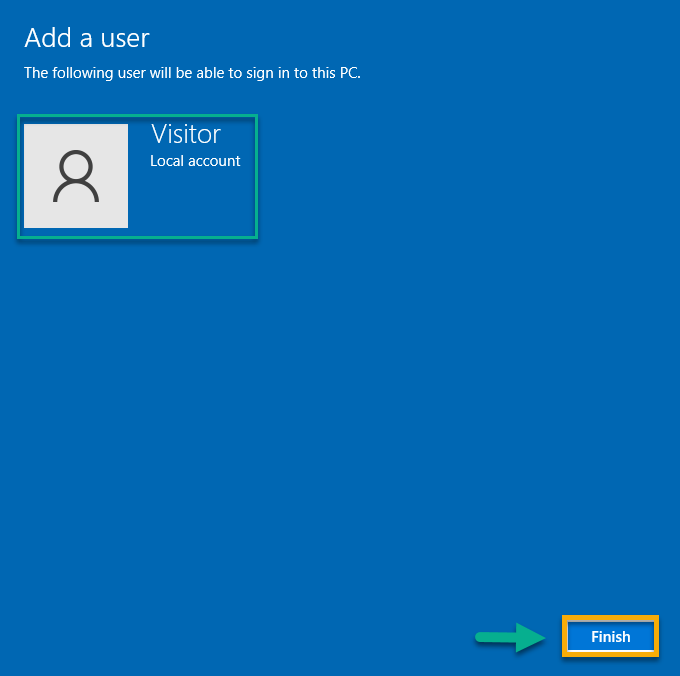
標準ユーザーアカウントを作成した後、ユーザーアカウントウィンドウに戻ります。スクリーンショットに示されているように、追加されたユーザーである訪問者がリストに表示されます。
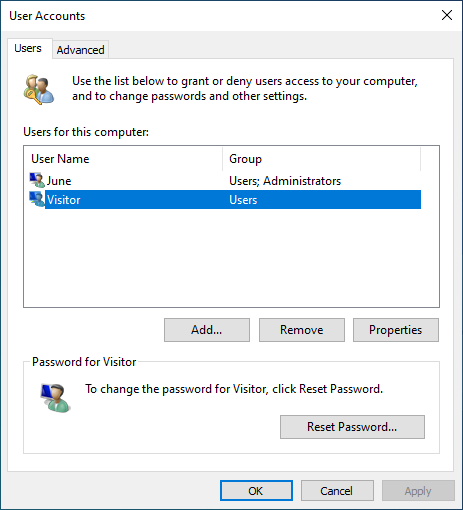
デフォルトでは、VisitorアカウントはUsersグループのメンバーです。このアカウントは標準ユーザーであるため、ユーザーアカウントをゲストアカウントに変換する必要があります。次の手順を読んで、標準アカウントをゲストアカウントに変換する方法を学んでください。
標準ユーザーアカウントをゲストユーザーアカウントに変換する
新しく作成したVisitorアカウントは標準アカウントです。標準アカウントにはゲストアカウントよりも多くの権限があります。これらの余分な権限を削除するために、標準ユーザーアカウントをゲストユーザーアカウントに変換しましょう。ユーザーアカウントウィンドウにまだいると仮定します:
- まず、User AccountsウィンドウでVisitorアカウントをハイライト表示するためにクリックします。
- 選択したら、Propertiesをクリックします。
- Visitorアカウントのプロパティウィンドウが表示されたら、Group Membershipタブをクリックします。
- Group Membershipタブでは、いくつかの異なるアカウントタイプが表示されます。 Guestアカウントタイプは表示されません。 Otherのラジオボタンをクリックし、ドロップダウン選択ボックスをクリックしてGuestsオプションを選択します。
- 最後に、選択したユーザーアカウントメンバーシップを確定するためにOKボタンをクリックします。
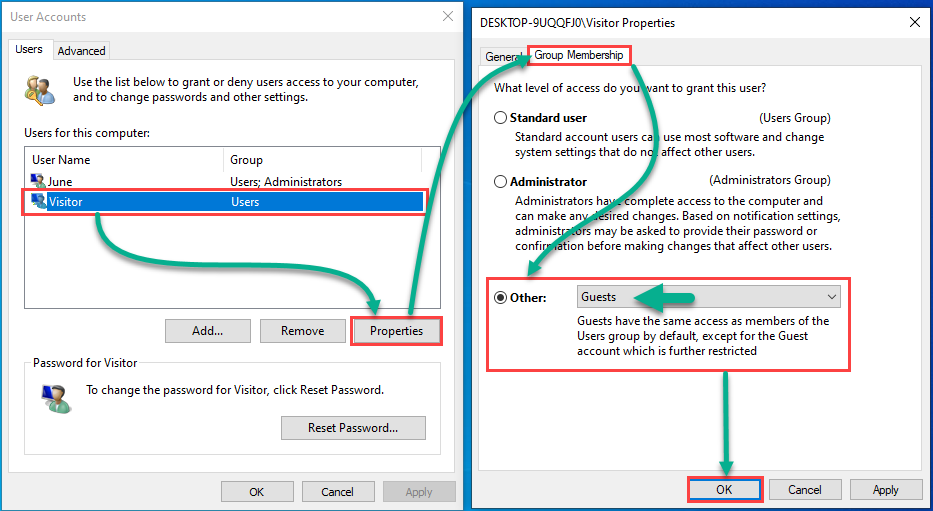
素晴らしい!標準ユーザーアカウントをゲストユーザーアカウントに正常に変換しました。以下のイメージでわかるように、グループメンバーシップがUsersからGuestsに変更されました。
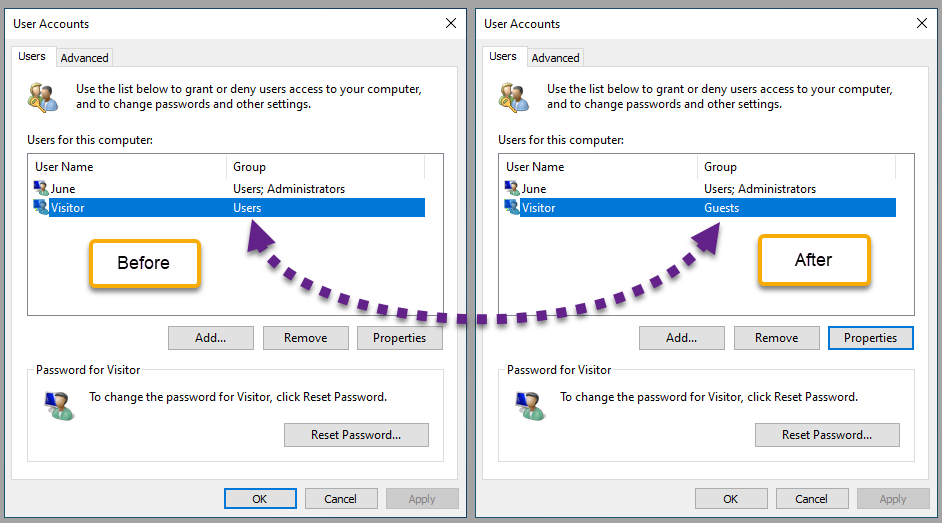
ゲストアカウントを削除する必要がある場合はどうすればよいでしょうか。以下では、ユーザーアカウントウィンドウを使用して削除する方法を学びます。
GUIを使用したゲストアカウントの削除
ゲストアカウントは通常一時的に使用されます。ゲストアカウントが不要になった場合は、アカウントを削除することができます。
ゲストアカウントを削除するには、ユーザーアカウントリストからゲストアカウントを選択し、以下のスクリーンショットに示すように削除をクリックします。

以下の画像で確認メッセージが表示されます。Windows 10のゲストアカウントを削除する操作を確認するためにはいをクリックします。
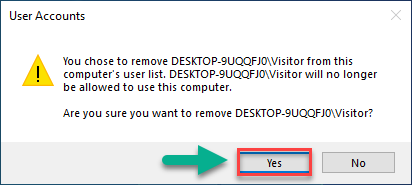
多くの場合、Windowsでユーザーアカウントを作成する方法はさまざまです。コマンドプロンプトを使用してユーザーアカウントを作成する方法を学ぶために読み続けてください。
コマンドプロンプトを使用してWindows 10のゲストアカウントを作成する
コマンドプロンプトを使用すると、GUIを使用するよりも速くゲストアカウントを作成することができます。この例では、コマンドプロンプトを使用してWindows 10のゲストアカウントを作成します。
- Visitorという名前のローカルユーザーを作成します。
- VisitorアカウントをUsersグループのメンバーから削除します。
- VisitorアカウントをGuestsグループのメンバーとして追加します。
わずか3行のコマンドでゲストアカウントを作成する
Windowsの以前のバージョンで起源を持つnet userコマンドは、コマンドラインを介してコンピュータ上のユーザーアカウントを追加、削除、変更することができます。
このセクションでは、net userコマンドを使用してユーザーアカウントを作成し、それをゲストユーザーアカウントに変換します。ゲストアカウントの作成を開始するには、以下の手順に従ってください。
まず、Windowsの検索ボックスにコマンドプロンプトと入力して、昇格されたコマンドプロンプトを開きます。コマンドプロンプトアプリケーションが検索結果に表示されたら、コマンドプロンプトアプリケーションを選択し、以下に示すように管理者として実行オプションをクリックします。
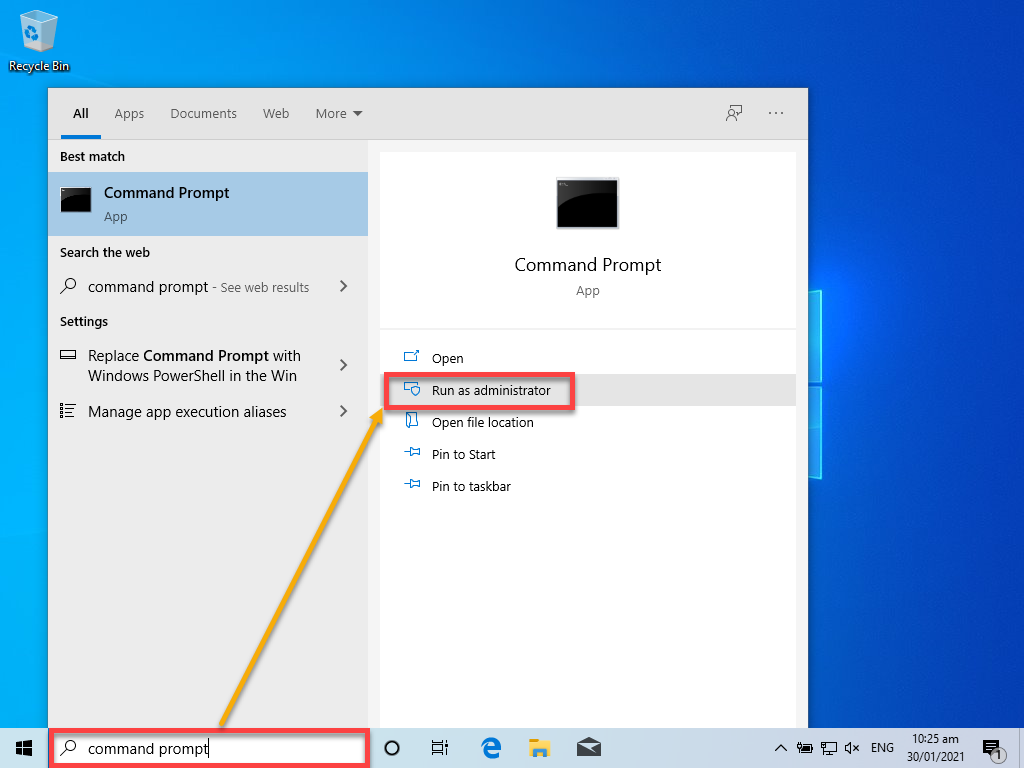
次に、各コマンドをコマンドプロンプトウィンドウにコピーして貼り付けると簡単です。/active:yesパラメータは、アカウントを有効にするため、デフォルトでは無効になっています。
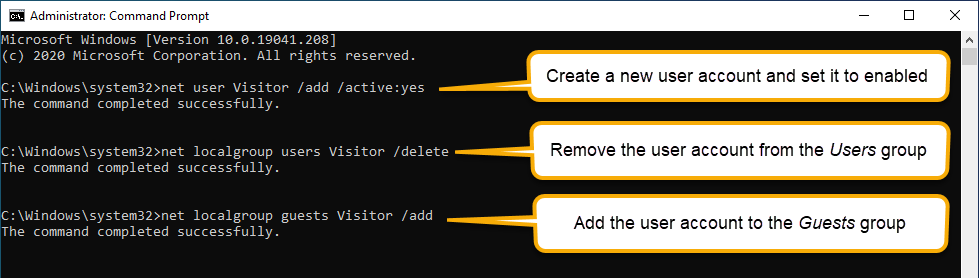
以上の手順で、コマンドプロンプトを使用して新しいWindows 10ゲストアカウントが作成されました。次に、コマンドプロンプトを使用してユーザーアカウントを削除する方法を学びましょう。
コマンドプロンプトを使用してゲストアカウントを削除する
ゲストアカウントが不要になった場合、昇格されたコマンドプロンプトでゲストアカウントを削除することができます。ゲストアカウントを削除するには、以下のコマンドを使用し、ユーザーアカウントを削除するためにVisitorを置き換えます。
削除プロセスは確認を求めません!アカウントの削除時には、完了メッセージのみが表示されます。
PowerShellを使用してWindows 10ゲストアカウントを追加する
このセクションでは、PowerShellのコマンドレットであるnetコマンドの代替方法を学びます。新しいゲストアカウントを1行のコードで作成するために、New-LocalUserとAdd-LocalGroupMemberを使用します!
- ゲストアカウントを作成するには、管理者としてのPowerShellセッションを開きます。管理者としてPowerShellを実行するには、スタートメニューを右クリックし、Windows PowerShell(管理者)をクリックします。
関連記事: PowerShellを管理者として実行する方法
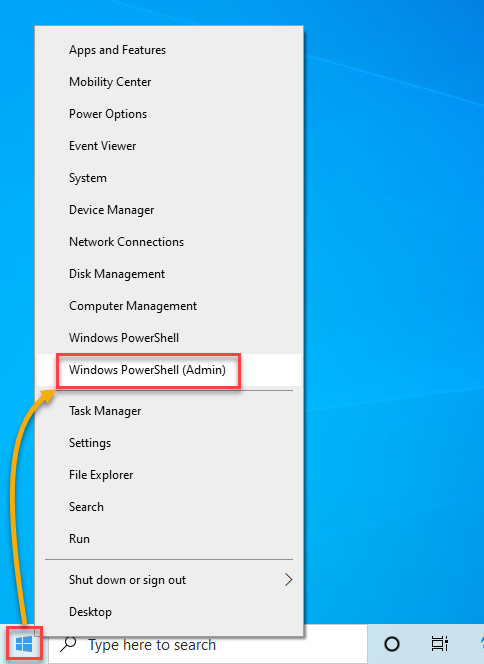
2. 次に、以下のコマンドを使用して、パスワードなしでVisitorという名前の新しいローカルユーザーアカウントを作成します。作成されたオブジェクトはAdd-LocalGroupMemberコマンドレットに渡され、Guestsグループにアカウントが追加されます。
プロセスにエラーがない限り、確認メッセージは表示されません。この場合、何もメッセージが表示されないのは良いニュースです。
関連記事: 基礎に戻る: PowerShellオブジェクトの理解
3. Visitorアカウントが正常に作成されたかどうかを確認するには、以下のGet-LocalGroupMemberコマンドを使用します。以下のコマンドは、Guestsグループ内のVisitorというグループメンバーを検索します。
以下のスクリーンショットは、PowerShellでコマンドを実行した際の実際の出力を示しています。見ての通り、Get-LocalUserコマンドはVisitorという名前のユーザーを返し、これは新しいゲストアカウントが正常に作成されたことを示しています。

PowerShellを使用してゲストアカウントを削除する
前の例と同様に、Windows 10のゲストアカウントを削除する場合は、PowerShellを使用することができます。ユーザーを削除するには、昇格されたPowerShellセッションでRemove-LocalUser コマンドレットを使用します。Visitorという名前のゲストアカウントを削除するには、以下のコマンドをPowerShellで実行してください。
Remove-LocalUserを実行すると、確認プロンプトは表示されませんのでご注意ください!
Get-LocalUserコマンドを以下のように実行して、Visitorアカウントが削除されたかどうかを確認します。エラーメッセージは、ユーザーアカウントがもう存在しないことを示します。

次の手順
Windows 10ゲストアカウントを使用することで、ゲストがあなたのコンピュータを使用することはリスクではありません。この記事では、GUI、コマンドプロンプト、およびPowerShellを使用して、新しいWindows 10ゲストユーザーアカウントを作成する方法を学びました。
ここで学んだことをさらに活用するために、Windows 10ゲストアカウントの作成プロセスを自動化してみてください。新しいゲストユーザーの名前を尋ねるPowerShellスクリプトを作成してください!
Source:
https://adamtheautomator.com/windows-10-guest-account/













